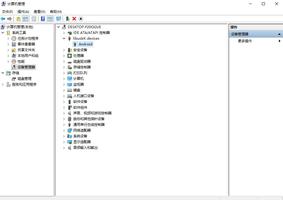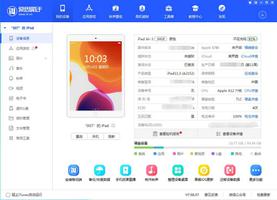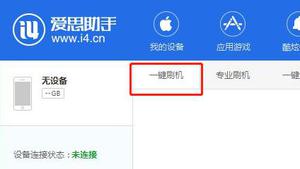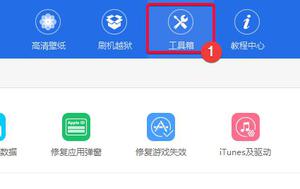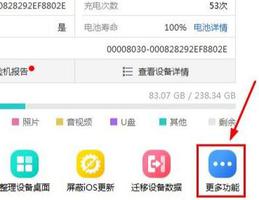爱思助手专业刷机功能介绍
爱思助手具备强大的刷机功能,苹果手机用户能够使用爱思助手进行保资料刷机,操作简单。
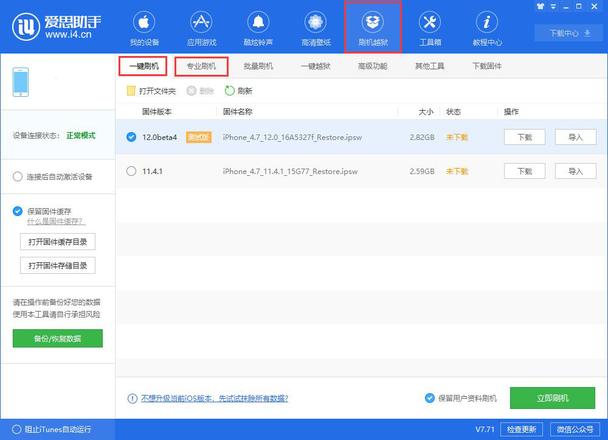
您可以在爱思助手【刷机越狱】—【一键刷机】中,查看到设备当前可刷的iOS版本,或进行刷机操作;如果您是资深果粉,想使用自己已经备份的iOS固件进行刷机,也可以通过爱思助手【专业刷机】功能导入固件进行刷机。
刷机之前需要注意的重要事项:
1.爱思助手【专业刷机】功能支持的设备及版本:所有苹果开放验证的iOS版本及设备,可刷版本可通过查询SHSH获取。如果苹果官方已经关闭了验证,即使之前有备份固件,也是无法刷机的(目前iOS11.4以下版本均已关闭验证,无法降级到iOS11.4以下系统。)。
2.刷机前请做好重要数据资料的备份,或勾选“保留用户资料刷机”,防止重要资料丢失。如果您是需要进行降级操作,不建议勾选“保留用户资料刷机”,可能会出现刷机失败或刷机成功后设备异常,建议先使用爱思助手分类备份资料后进行刷机,刷机成功后再分类恢复资料。
3.请确保移动设备未开启激活锁,或者知道ID锁帐号、密码,否则刷机后可能会无法激活设备。
爱思助手【专业刷机】主要功能介绍:
查询SHSH:您将设备连接到电脑后,点击此功能,可以查询到设备当前可以刷机/降级到哪个版本。
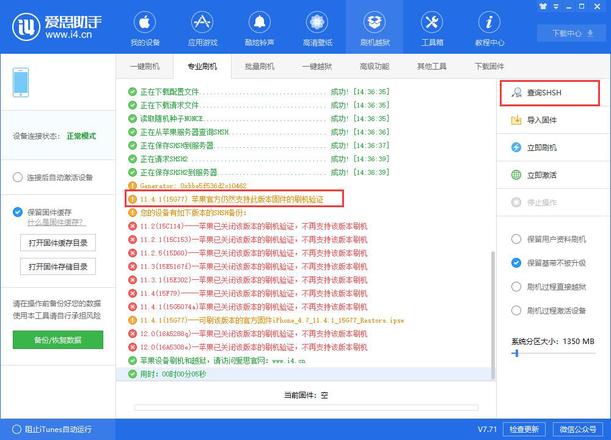
导入固件:可以在此导入您电脑中已经备份的固件。
保留用户资料刷机:当您勾选此功能,刷机之后将会为您保存设备内的所有资料,刷机完毕之后也无需激活设备。如果您是降级操作,请不要勾选,否则会导致刷机失败!您可以点击左下角的【备份/恢复数据】,使用【分类备份】备份重要资料,在降级之后再恢复到设备中。
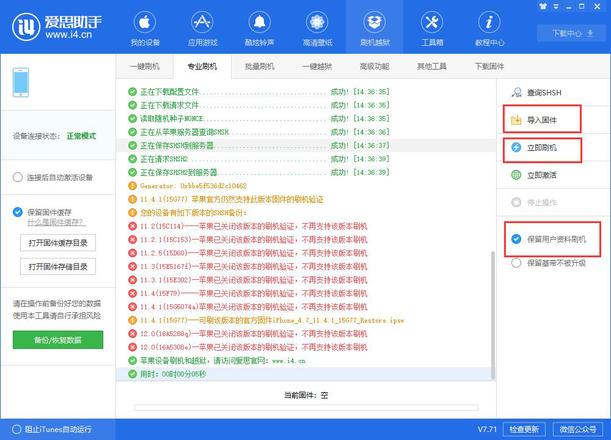
立即激活:在您刷机完毕之后,可能需要手动激活设备,您也可以点击这个激活工具帮您激活设备。
专业刷机操作步骤:
1、打开爱思助手PC端,将设备连接到电脑。点击【刷机越狱】—【专业刷机】。
2、通过查询SHSH查看您设备当前可以刷机的版本。
3、自己手动备份重要资料或者勾选“保留用户资料刷机”(降级操作不要勾选保资料刷机,点击左下角【备份/恢复数据】进行分类备份)。
4、导入固件之后,点击“立即刷机”,此时设备需要进入DFU模式,请按照提示操作。
5、耐心等待刷机完成,如果需要激活设备可点击“立即激活”。
6、如果之前手动备份了资料,刷机之后需要恢复资料,请点击左下角【备份/恢复数据】进行恢复。
以上是 爱思助手专业刷机功能介绍 的全部内容, 来源链接: utcz.com/dzbk/610818.html